CAD圖形界限設置非常簡單,它就像是在日常工作中選擇圖紙大小一樣,或者更像photoshop的畫布大小概念很相像,都是設定圖像的大小,下面和小編一起探索一下。
使用圖形界限的好處在設計符合要求大小的圖像,防止“出界”,在打印和展示的時候出現不必要的麻煩。
設置圖形界限的方法如下,在“格式”標簽欄中選擇“圖像界限“,或者在命令行中輸入”limits“進入設置。然后我們就可以在命令行里開啟和設置視界大小。比如輸入“0,0”和“50,50”這樣視界就被設置為長寬都是50mm的正方形界限。
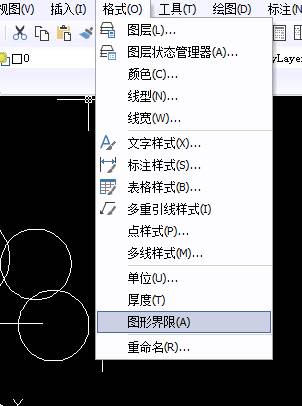
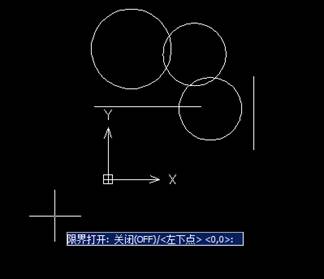
我們還可以輸入命令符“zoom”,回車,這樣輸入會顯示整個繪圖界限,然后我們可以選擇命令符進行操作,如范圍呀,中心等。
你看到自己的圖形界限了么,其實啊這個就是一個虛擬但真實存在的繪圖區域,大家了解吧。

2023-11-22

2022-05-30
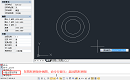
2021-12-23
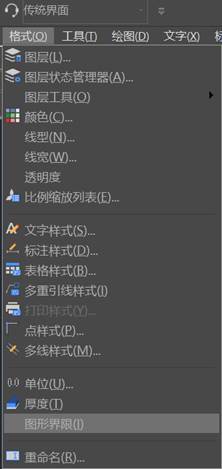
2020-06-23

2019-12-10
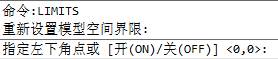
2019-12-03

2019-12-02
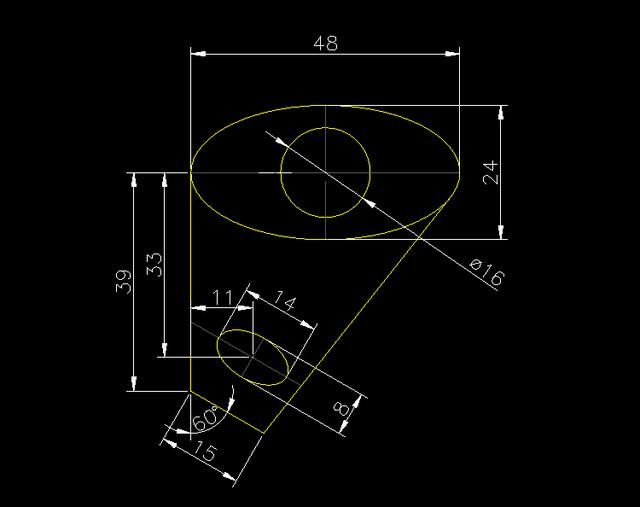
2019-12-02
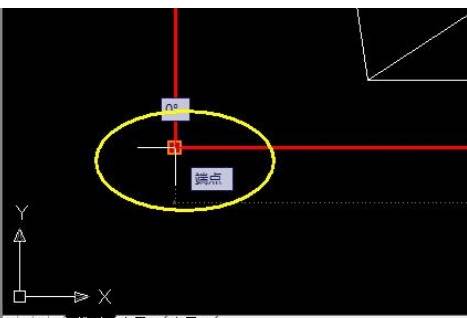
2019-11-22

2019-11-20
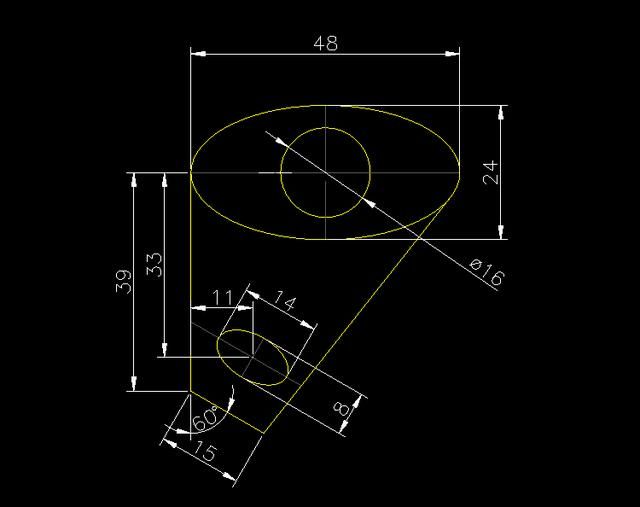
2019-11-12
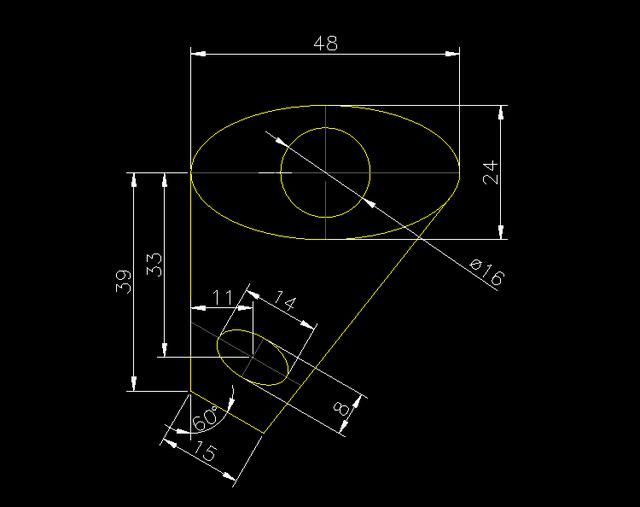
2019-10-21
